Riavvio Forzato iPhone: Il rimedio rapido per i blocchi
torna alla Home dei nostri consigli
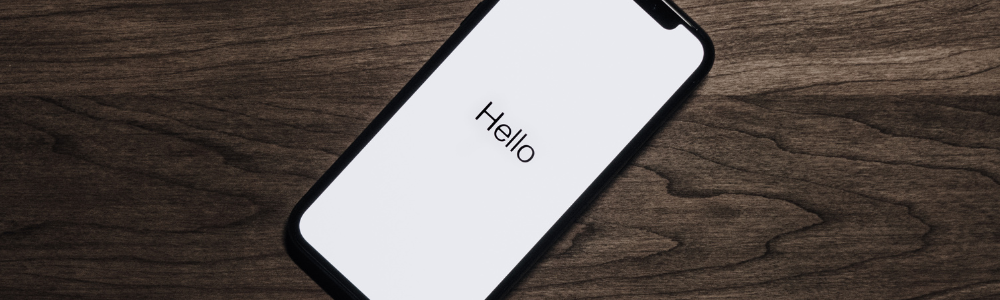
Indice:
Riavvio forzato iPhone
Il riavvio forzato è una soluzione utile quando l'iPhone si blocca o diventa non responsivo. Le procedure variano a seconda del modello dell'iPhone, quindi è fondamentale seguire i passaggi corretti per il tuo dispositivo.
Procedure per iPhone 8 e Successivi
Per eseguire un riavvio forzato su un iPhone 8 o modelli successivi, inclusi gli iPhone SE di 2a generazione e successivi, segui questi passaggi:
- Premi e rilascia rapidamente il tasto per aumentare il volume.
- Premi e rilascia rapidamente il tasto per abbassare il volume.
- Tieni premuto il tasto laterale fino a quando non appare il logo Apple.
Questa sequenza di tasti è essenziale per garantire un riavvio forzato corretto.
Procedura per iPhone X e Successivi
Per forzare il riavvio di un iPhone X, 11, 12, 13 o successivi, segui queste istruzioni:
- Tieni premuto uno dei tasti del volume e il tasto laterale.
- Attendi che appaia il cursore per lo spegnimento.
- Trascina il cursore e attendi 30 secondi affinché il dispositivo si spenga.
- Se il tuo iPhone è bloccato, continua a tenere premuti i tasti fino a visualizzare il logo Apple.
Questi passaggi permetteranno di ripristinare il funzionamento del dispositivo nel caso di blocco.
Riavvio forzato per iPhone 6, 7, 8, SE (2a o 3a gen.)
Per riavviare forzatamente i modelli iPhone 6, 7, 8 e SE (2a o 3a generazione), segui le istruzioni seguenti:
- Tieni premuto il tasto laterale (o il tasto di accensione) fino a quando non appare il cursore per lo spegnimento.
- Se il dispositivo è bloccato, continua a tenere premuto il tasto laterale fino a quando il logo Apple appare sullo schermo.
Questa procedura è semplice ed efficace per ripristinare i dispositivi più vecchi in caso di necessità di riavvio forzato.
Ulteriori Dettagli sul Riavvio
Riavvio forzato per iPhone SE (1a gen.) e Modelli Precedenti
Per riavviare forzatamente l'iPhone SE (1a generazione), l'iPhone 5 o modelli precedenti, segui questi passaggi:
- Premi e tieni premuto il tasto superiore finché non appare il cursore di spegnimento.
- Trascina il cursore per spegnere il dispositivo.
- Attendi 30 secondi affinché l'iPhone si spenga completamente.
- Per accendere di nuovo il dispositivo, tieni premuto il tasto superiore finché non compare il logo Apple.
Ricarica Prima di Riprovare il Riavvio
Se dopo aver tentato un riavvio forzato l'iPhone non si accende, è consigliabile caricarlo per un'ora prima di riprovare. Una batteria scarica può impedire il corretto avvio del dispositivo. Dopo la ricarica, segui nuovamente la procedura di riavvio forzato in base al modello:
| Modello | Procedura di Riavvio Forzato |
|---|---|
| iPhone SE (1a gen.), 5 e modelli precedenti | Tieni premuto il tasto superiore |
| iPhone 6, 7, 8, SE (2a o 3a gen.) | Tieni premuto il tasto laterale |
| iPhone X e successivi | Tasto Volume Su, poi Tasto Volume Giù, poi tieni premuto il tasto laterale |
Istruzioni in Caso di iPhone Bloccato
Quando il tuo iPhone è bloccato o non mostra segni di vita, il riavvio forzato è una soluzione efficace che non richiede interazione con il touchscreen. È importante sapere che, nel caso dell'iPhone SE (1a gen.), iPhone 6s e modelli precedenti, il riavvio forzato è un metodo sicuro che non cancella i dati memorizzati.
Se non riesci a far funzionare il dispositivo nemmeno dopo il riavvio forzato e la ricarica, contatta il supporto Apple per ricevere assistenza.
Differenze tra Riavvio e Riavvio Forzato
La differenza tra un riavvio standard e un riavvio forzato dell'iPhone è significativa e può influenzare l'esperienza dell'utente, specialmente quando si affrontano problemi di blocco o malfunzionamento del dispositivo.
Impatto sui Dati Memorizzati
Un riavvio standard generalmente non ha impatti sui dati memorizzati sul dispositivo. È una forma sicura di riavvio che permette di chiudere applicazioni attive e ripristinare le funzionalità senza la perdita di file o impostazioni.
Al contrario, un riavvio forzato non cancella i dati presenti sulla memoria dell’iPhone, ma è utilizzato in casi di emergenza quando il dispositivo non risponde. Tuttavia, è importante utilizzarlo solo quando strettamente necessario, poiché un uso eccessivo potrebbe rischiare di compromettere i dati in situazioni estreme.
| Tipo di Riavvio | Impatto sui Dati |
|---|---|
| Riavvio Standard | Nessun impatto |
| Riavvio Forzato | Nessun impatto (se utilizzato correttamente) |
Reset Completo vs. Riavvio
Il reset completo, o ripristino alle impostazioni di fabbrica, differisce notevolmente dal riavvio forzato. Mentre il riavvio forzato ripristina semplicemente le funzioni operative del dispositivo senza modificare i contenuti, il reset completo elimina tutti i dati memorizzati, riportando l'iPhone allo stato originale. Questo metodo viene utilizzato tipicamente per risolvere problemi persistenti o per preparare il dispositivo per una nuova vendita.
| Tipo di Procedura | Descrizione |
|---|---|
| Riavvio Forzato | Riprogramma il sistema senza perdere dati |
| Reset Completo | Cancella tutti i dati e ripristina le impostazioni di fabbrica |
Risoluzione dei Problemi
Il riavvio forzato è una delle prime soluzioni da provare quando si affrontano problemi come schermate bloccate o applicazioni che non rispondono. Non richiede competenze tecniche e può essere eseguito facilmente seguendo la procedura specifica per il modello dell’iPhone.
Un riavvio standard, d'altronde, è utile per problemi minori e non richiede alcuna sequenza di tasti. Se il problema persiste anche dopo un riavvio forzato, potrebbe esserci un problema più serio con il software o il hardware dell’iPhone, e in quel caso è consigliato contattare il supporto Apple.
| Problemi Comuni | Soluzione Raccomandata |
|---|---|
| Schermata bloccata | Riavvio forzato |
| Applicazioni lente o non rispondenti | Riavvio standard |
| Problemi persistenti dopo il riavvio | Contattare il supporto Apple |
Guida per Modelli Specifici
Specifiche per iPhone 7
Per eseguire un riavvio forzato su un iPhone 7, è necessario seguire questa procedura:
- Premere e Tenere: Tieni premuti contemporaneamente il tasto per abbassare il volume e il tasto Standby/Riattiva.
- Logo Apple: Rilascia i tasti quando appare il logo Apple.
| Passaggi | Azioni |
|---|---|
| 1. | Tieni premuti il tasto per abbassare il volume e il tasto Standby/Riattiva |
| 2. | Rilascia quando appare il logo Apple |
Procedure per iPhone con Face ID
Nei modelli di iPhone con Face ID, come iPhone X, 11, 12, 13, 14, e 15, la procedura di riavvio forzato è la seguente:
- Premere i Tasti: Premi contemporaneamente i tasti del volume su e del tasto laterale.
- Tasto Laterale: Premi il tasto laterale di nuovo fino a far comparire il logo Apple.
| Passaggi | Azioni |
|---|---|
| 1. | Premi contemporaneamente il tasto del volume su e il tasto laterale |
| 2. | Premi di nuovo il tasto laterale fino a visualizzare il logo Apple |
Istruzioni per iPhone 5 e Precedenti
Per il riavvio forzato su iPhone 5 e modelli precedenti, la procedura è semplice:
- Tasti da Premere: Tieni premuti insieme il tasto di accensione e il tasto Home.
- Logo Apple: Rilascia i tasti quando vedi il logo Apple.
| Passaggi | Azioni |
|---|---|
| 1. | Tieni premuti il tasto di accensione e il tasto Home |
| 2. | Rilascia quando appare il logo Apple |
Queste procedure permettono di effettuare un riavvio forzato, utile per risolvere problemi e blocchi senza perdere dati. Assicurati di seguire correttamente i passaggi specifici per il tuo modello di iPhone.
Opzioni Alternative di Riavvio
Quando si tratta di riavviare un iPhone, esistono diverse opzioni oltre al riavvio forzato. Queste alternative possono rivelarsi utili, specialmente in presenza di tasti danneggiati o problemi con il sistema operativo.
Utilizzo delle Impostazioni
Se il tuo iPhone ha almeno iOS 11 installato, puoi riavviarlo direttamente dalle impostazioni. Questa soluzione è particolarmente valida nel caso in cui i tasti laterali del dispositivo siano danneggiati. La procedura è semplice e si effettua seguendo questi passaggi:
- Vai su Impostazioni.
- Seleziona Generali.
- Scorri verso il basso e tocca Spegni.
- Trascina il cursore per spegnere il dispositivo.
- Dopo circa 30 secondi, accendi il telefono nuovamente tenendo premuto il tasto di accensione fino a quando appare il logo Apple.
Risoluzione per Tasti Danneggiati
In situazioni in cui i tasti di accensione o volume non funzionano correttamente, il riavvio tramite impostazioni diventa la migliore opzione. Assicurati di avere almeno iOS 11, quindi segui la procedura descritta. Se i tasti laterali non rispondono, potresti considerare di contattare l'assistenza tecnica per una riparazione.
| Modello iPhone | Versione iOS | Procedura di Riavvio da Impostazioni |
|---|---|---|
| iPhone 6 | iOS 11+ | Vedi sopra |
| iPhone 7 | iOS 11+ | Vedi sopra |
| iPhone 8 | iOS 11+ | Vedi sopra |
| iPhone SE (2a gen.) | iOS 11+ | Vedi sopra |
Riavvio da Impostazioni vs. da Tasti
Il riavvio tramite impostazioni presenta alcuni vantaggi rispetto al riavvio tramite tasti. Ecco un confronto:
| Caratteristica | Riavvio tramite Impostazioni | Riavvio tramite Tasti |
|---|---|---|
| Utilizzo richiede tasti | No | Sì |
| Necessità di iOS 11 | Sì | No |
| Facilità di accesso | Alta | Media |
| Alte possibilità di errore | Basse | Medie |
Queste opzioni alternative offrono flessibilità e praticità per riavviare il tuo iPhone, soprattutto in caso di problemi con i tasti fisici. Assicurati di scegliere il metodo che meglio si adatta alla tua situazione per mantenere il tuo dispositivo funzionante senza intoppi.
Se stai considerando l'acquisto di un nuovo iPhone, ti invitiamo a scoprire la nostra vasta selezione di iPhone ricondizionati, tutti garantiti per 2 anni e meticolosamente testati su 32 punti di controllo. Per trovare le migliori offerte iPhone, visita la nostra sezione dedicata alle promozioni.
Grazie per averci letto.
Ricerche correlate:
Come Riavviare Forzatamente l'iPhone X - Ecco Come Riavviare iPhone 12 in Modo Semplice e Veloce - Riavvio Forzato iPhone 13: Risolvi i Problemi Rapidamente - Sicurezza e Controllo: Procedure Essenziali per l'arresto Forzato iPhone - Schermo Nero iPhone: La guida definitiva - Spegnimento Forzato iPhone: Ecco cosa fare - Riavvio iPhone per Massimizzare le Prestazioni - Come resettare (ripristinare) un iPhone? Guida pratica per tutti i modelli - Come riavviare iPhone: La nostra guida pratica per tutti i modelli - Cosa fare quando iPhone non si accende? - Come spegnere iPhone?
